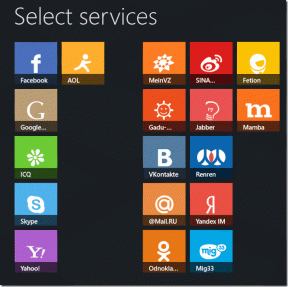Kako onemogočiti ali omogočiti lokacijske storitve v Google Chromu
Miscellanea / / May 05, 2022
Če omogočite lokacijske storitve v Google Chromu, lahko podatke o lokaciji delite z zaupanja vrednimi spletnimi mesti. Čeprav so te informacije koristne, ko kupujete v spletu, locirate bližnje kraje ali preverjate vreme, je ideja, da spletna mesta ves čas spremljajo vašo lokacijo, lahko vznemirljiva. Tako boste morda želeli vedeti, kako onemogočiti (ali omogočiti) lokacijske storitve v Google Chromu.
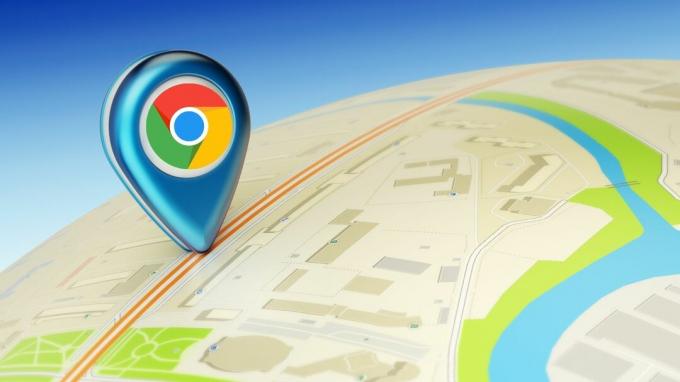
V tej objavi vam bomo pokazali, kako onemogočiti ali omogočiti lokacijsko storitev Google Chrome za osebni računalnik in mobilni. Prav tako ostanite do konca, če vas zanima bonus namig.
Onemogočite ali omogočite lokacijo v Chromu za Windows ali macOS
Chrome za osebni računalnik ponuja uporabniku zelo prijazen vmesnik v primerjavi s podobnimi. Zato je upravljanje dovoljenj za lokacijo v Chromu precej preprosto, ne glede na to, ali ga uporabljate v sistemu Windows ali Mac.
Korak 1: Odprite Google Chrome v računalniku. Kliknite ikono menija s tremi pikami v zgornjem desnem kotu, da odprete Nastavitve.
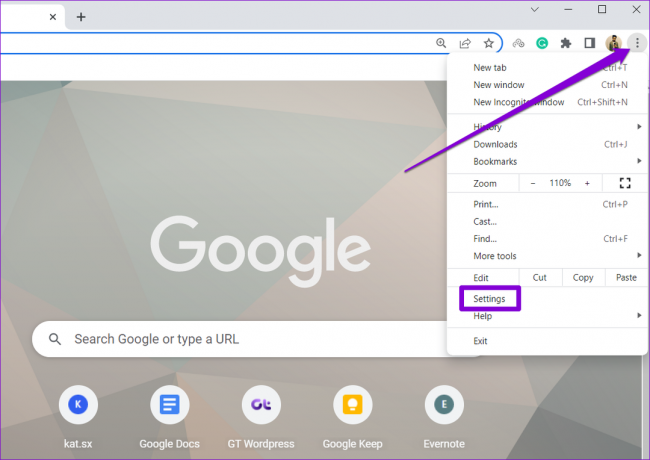
2. korak: V levem podoknu preklopite na zavihek Zasebnost in varnost.

3. korak: Pojdite na nastavitve spletnega mesta.
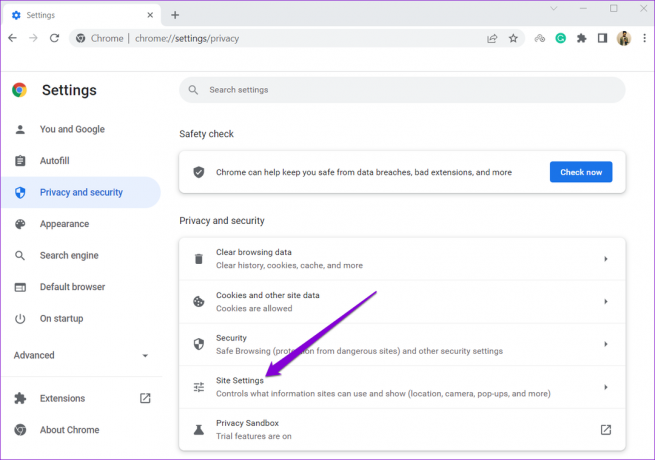
4. korak: Pomaknite se navzdol do razdelka Dovoljenja in kliknite Lokacija.

5. korak: V razdelku Privzeto vedenje izberite »Ne dovoli spletnim mestom, da vidijo vašo lokacijo«.

Če ste nekaterim spletnim mestom že dovolili, da spremljajo vašo lokacijo, jih boste našli v razdelku »Dovoli ogled vaše lokacije«. Kliknite ikono koša poleg spletnega mesta, da odstranite njegovo dovoljenje za lokacijo.

Podobno lahko dovolite spletnim mestom, da sledijo vaši lokaciji, tako da sledite zgornjim korakom in v 5. koraku izberete možnost »Spletna mesta lahko zahtevajo vašo lokacijo«.

Onemogočite ali omogočite lokacijo v Chromu za Android
Android vam privzeto omogoča upravljajte dovoljenja za lokacijo na podlagi aplikacije. Poleg tega Chrome za Android ponuja tudi možnost onemogočiti ali omogočiti lokacijske storitve v aplikaciji. Tukaj je, kako do njega dostopati.
Korak 1: Odprite Google Chrome v telefonu Android. Uporabite ikono menija s tremi pikami v zgornjem desnem kotu, da odprete Nastavitve.

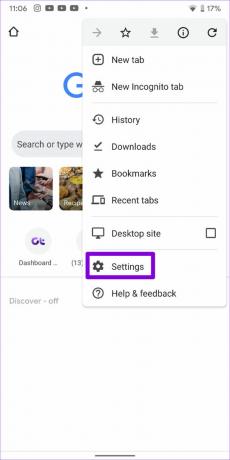
2. korak: V razdelku Napredno tapnite Nastavitve spletnega mesta.

3. korak: Pojdite na Lokacija in izklopite lokacijske storitve.

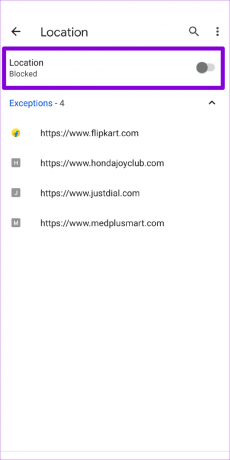
Če ste spletnim mestom že dovolili dostop do vaše lokacije, bodo navedena pod Izjeme. Če želite spletnemu mestu preprečiti dostop do vaše lokacije, tapnite njegov URL in izberite Odstrani.

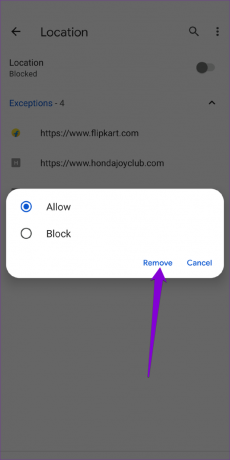
Onemogočite ali omogočite lokacijo v Chromu za iOS
Za razliko od Androida, Chrome za iOS ne ponuja možnosti upravljanja dovoljenj za lokacijo iz aplikacije. Če želite onemogočiti ali omogočiti dovoljenja za lokacijo za Chrome, boste morali uporabiti aplikacijo Nastavitve v iPhonu. Evo, kako to storite.
Korak 1: Zaženite aplikacijo Nastavitve na vašem iPhoneu. Pomaknite se navzdol, da poiščete Chrome in tapnite.
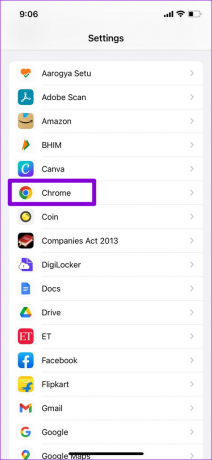
2. korak: Pojdite na Lokacija in spremenite dostop do lokacije na Nikoli.
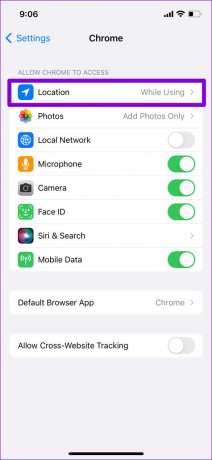

To je približno to. Chrome po tem ne bo sledil vaši lokaciji. Če želite dovoliti dovoljenja za lokacijo za določena spletna mesta, sledite zgornji metodi in spremenite dostop do lokacije do možnosti »Vprašaj naslednjič ali ko delim« ali »Med uporabo aplikacije«, kot je prikazano v koraku 2.
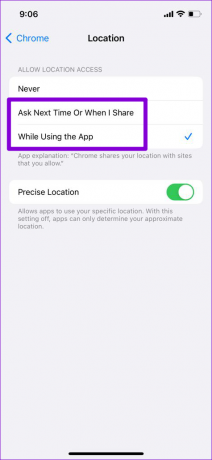
Kako ročno spremeniti svojo lokacijo v Google Chromu
Google Chrome se zanaša na HTML5 Geolocation API za zaznavanje vaše trenutne lokacije. Vendar pa lahko svojo lokacijo spremenite ročno z orodji za razvijalce v Chromu. To je lahko koristno, če ima Chrome težave z izračunom vaše natančne lokacije ali če želite ponaredite svojo lokacijo nalašč.
Kakorkoli že, ročno spreminjanje lokacije v Chromu je precej enostavno. Če želite to delovati, morate najprej omogočiti lokacijske storitve v Chromu. Ko je omogočena, sledite spodnjim korakom, da spremenite svojo lokacijo v Chromu za osebni računalnik.
Korak 1: Odprite Google Chrome v računalniku. Kliknite ikono menija s tremi pikami v zgornjem desnem kotu, pojdite na Več orodij in v podmeniju izberite Orodja za razvijalce.
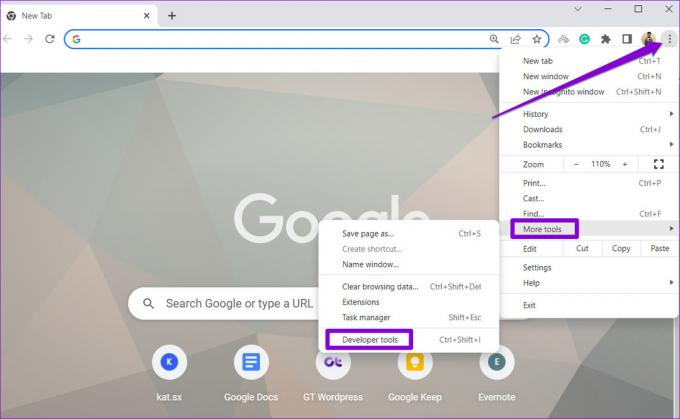
Lahko pa tudi pritisnete Ctrl + Shift + I v sistemu Windows ali Cmd + Option + I v macOS za hiter dostop do konzole za razvijalce v Chromu.
2. korak: V meniju Razvijalec kliknite ikono menija s tremi pikami v zgornjem desnem kotu, pojdite na Več orodij in v podmeniju izberite Senzorji.

3. korak: V spodnjem delu se prikaže zavihek Senzorji. Pri tem uporabite spustni meni poleg Lokacija, da izberete eno izmed razpoložljivih mest.
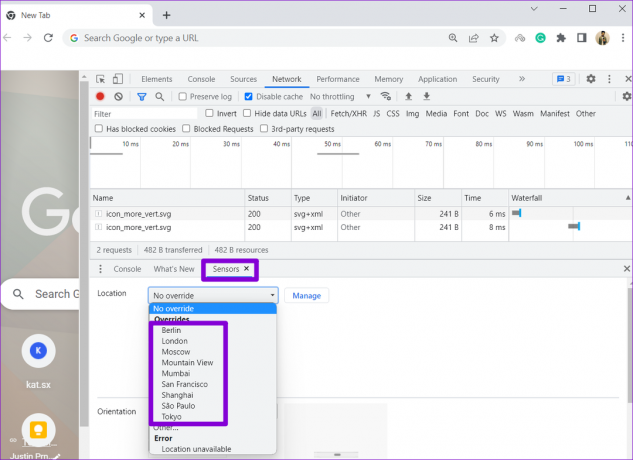
Lahko pa tudi izberete Drugo in lokacijske koordinate vnesete ročno v polji Zemljepisna širina in Zemljepisna dolžina.

Osvežite spletno stran, da posodobite svojo lokacijo. Ne skrbite, ta sprememba ni trajna. Lokacija po meri izgine, ko zaprete okno brskalnika.
Upravljanje lokacije
Za razliko od aplikacij v telefonu je število spletnih mest, ki jih obiščete dnevno, veliko večje. Čeprav ne vsak spletno mesto vpraša za vašo lokacijo, je ključnega pomena vedeti, kako omogočiti in onemogočiti lokacijske storitve v Chromu. Pojdite skozi zgoraj omenjene korake in preprosto upravljajte nastavitve lokacije v Chromu.
Nazadnje posodobljeno 05. maja 2022
Zgornji članek lahko vsebuje pridružene povezave, ki pomagajo podpirati Guiding Tech. Vendar to ne vpliva na našo uredniško integriteto. Vsebina ostaja nepristranska in pristna.

Napisal
Pankil je po poklicu gradbeni inženir, ki je svojo pot začel kot pisatelj pri EOTO.tech. Pred kratkim se je pridružil Guiding Tech kot samostojni pisatelj, da bi pokrival navodila, razlage, nakupovalne vodnike, nasvete in trike za Android, iOS, Windows in splet.